直筆サイン・写真・ファイルのフォームをテンプレートに追加する
写真などのメディアをレポートに添付して提出することができます。 これらはバイナリーファイルと呼ばれています。NipoPlusで扱えるバイナリファイルは以下の3種類です
- 署名・イラスト
- スタイラスペンや指を使って直筆サイン(またはイラスト)を手軽に作成できます
- 写真
- スマートフォンのカメラで撮影した写真をそのままレポートに添付できます
- ファイル
- ZipやExcelなど、いわゆる通常のファイルを添付可能です
| 名前 | 集計可否 | CSV出力 | PDF出力 | 文字検索 |
|---|---|---|---|---|
| 署名 | ✗ | ✗ | ⭕ | ✗ |
| 写真 | ✗ | ✗ | ⭕ | ✗ |
| ファイル | ✗ | ✗ | ✗ | ✗ |
注意
※写真は複数添付可能ですが、PDF出力時は先頭の1枚目のみ出力可能です。全てPDFに出力する際は複数の写真入力フォームを設置してください
ファイル系の入力フォームをテンプレートに追加する
左パネルからクリックしてバイナリファイルをレポートのテンプレートに追加できます。
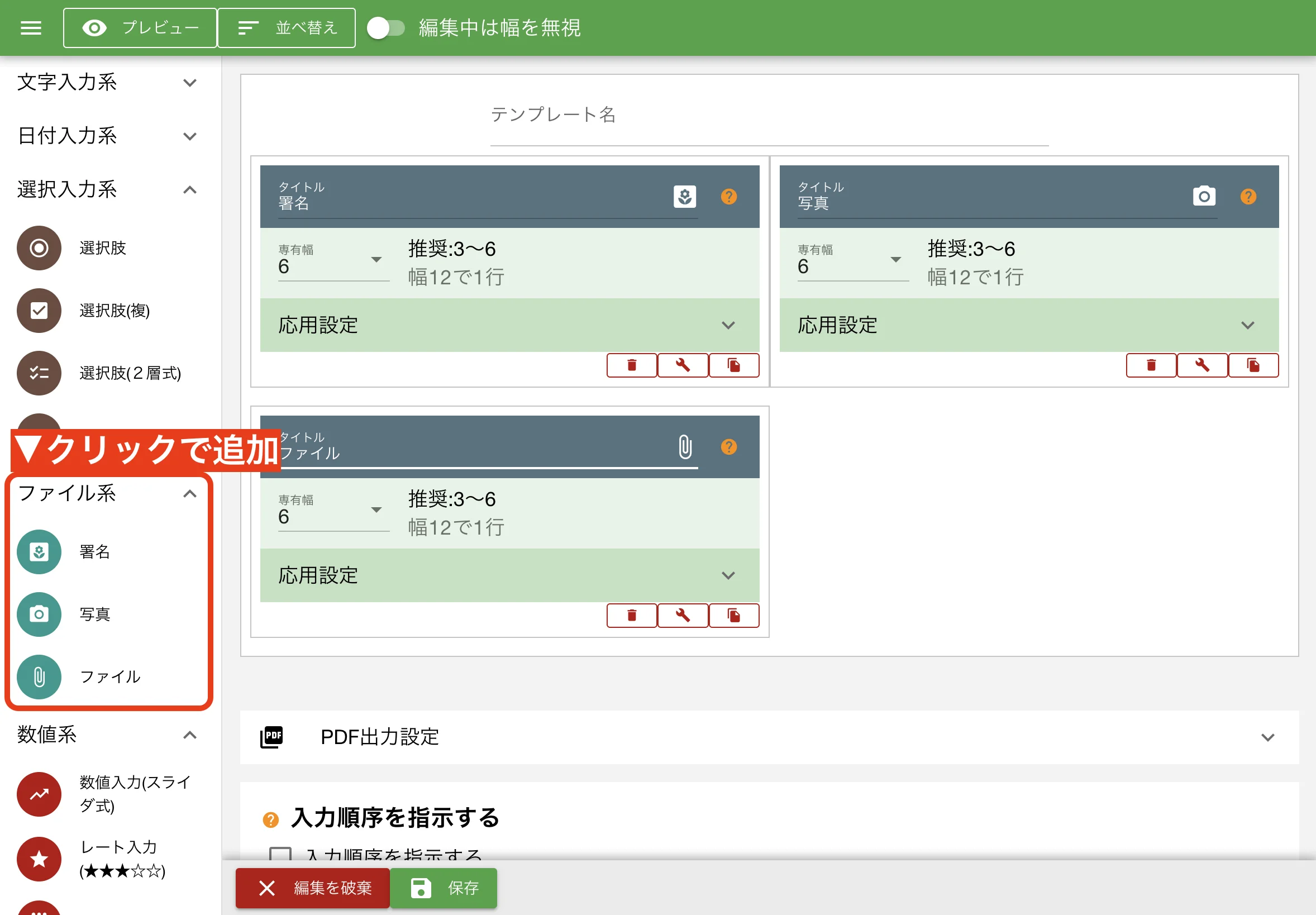

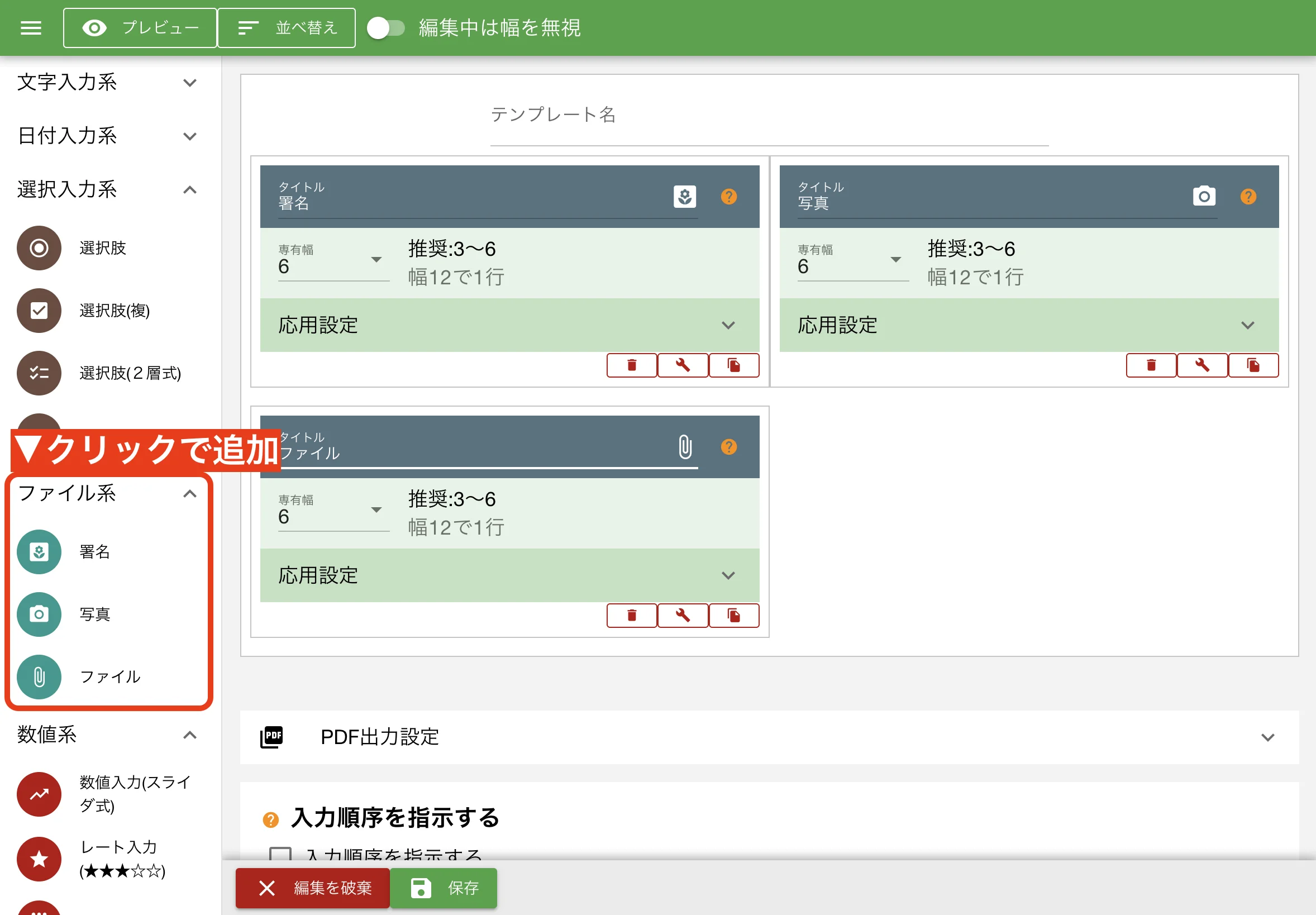
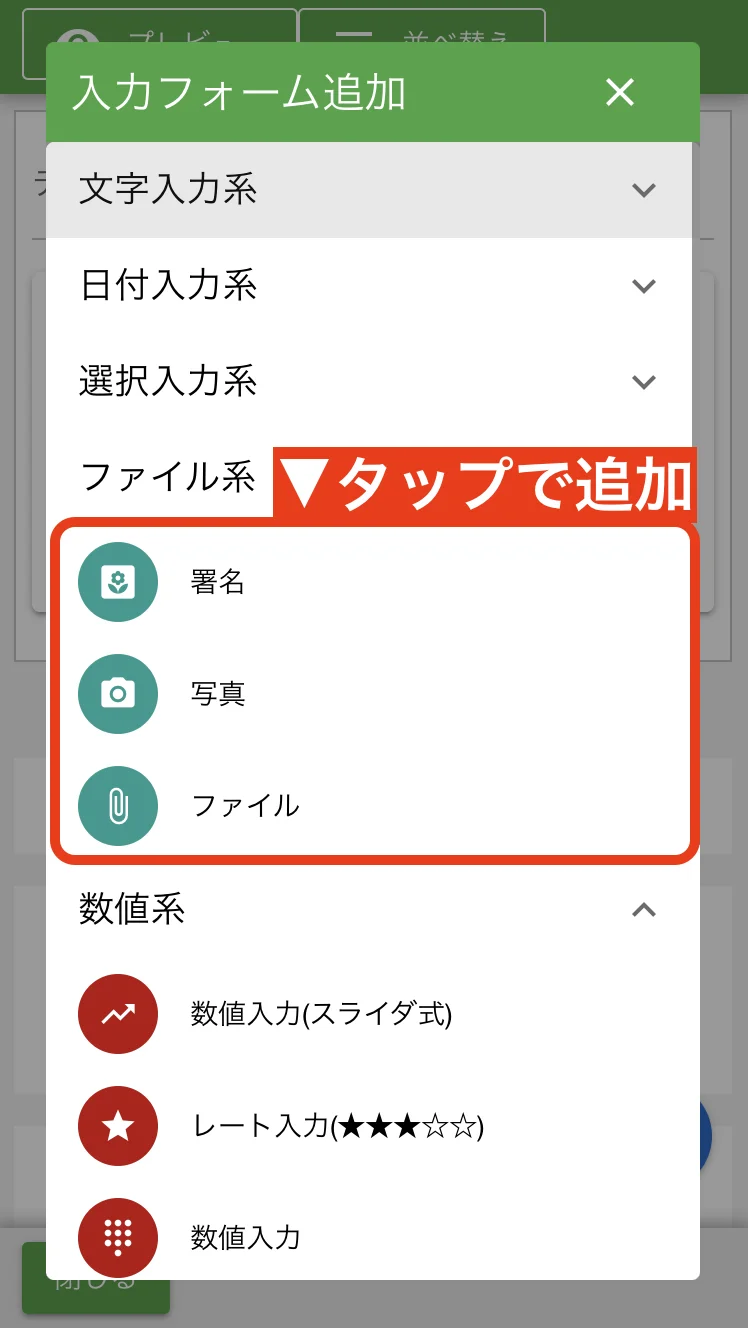
署名・イラストフォーム
Note
署名はスマートフォン・タブレットなどのタッチパネル対応機器でご利用ください

スタイラスペンや指でキャンバスに自由に描くことができます。顧客からの受領サインが必要な場合や、手書きのイラストが必要な場合に便利です。 特設記事も御覧ください
詳細設定
- 入力必須
- これがONの場合、イラストが描画されていないとレポートの提出ができません
- キャンバスサイズ
- 以下から選択します。
- 署名サイズ
- 全画面サイズ
補足:共通設定事項
描かれたデータはレポート内に埋め込まれます。大きさはレポートのテンプレートによって変化します。
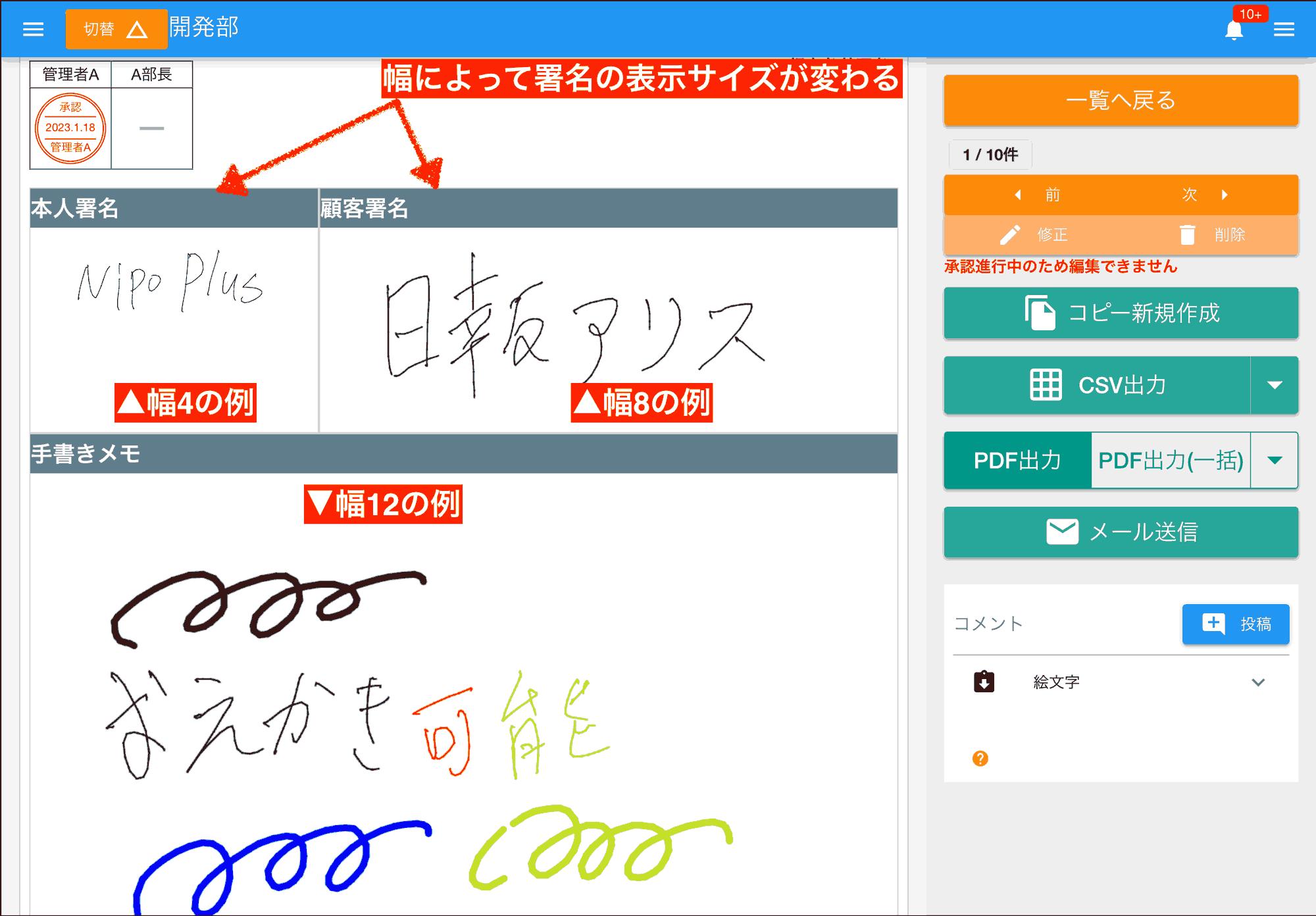

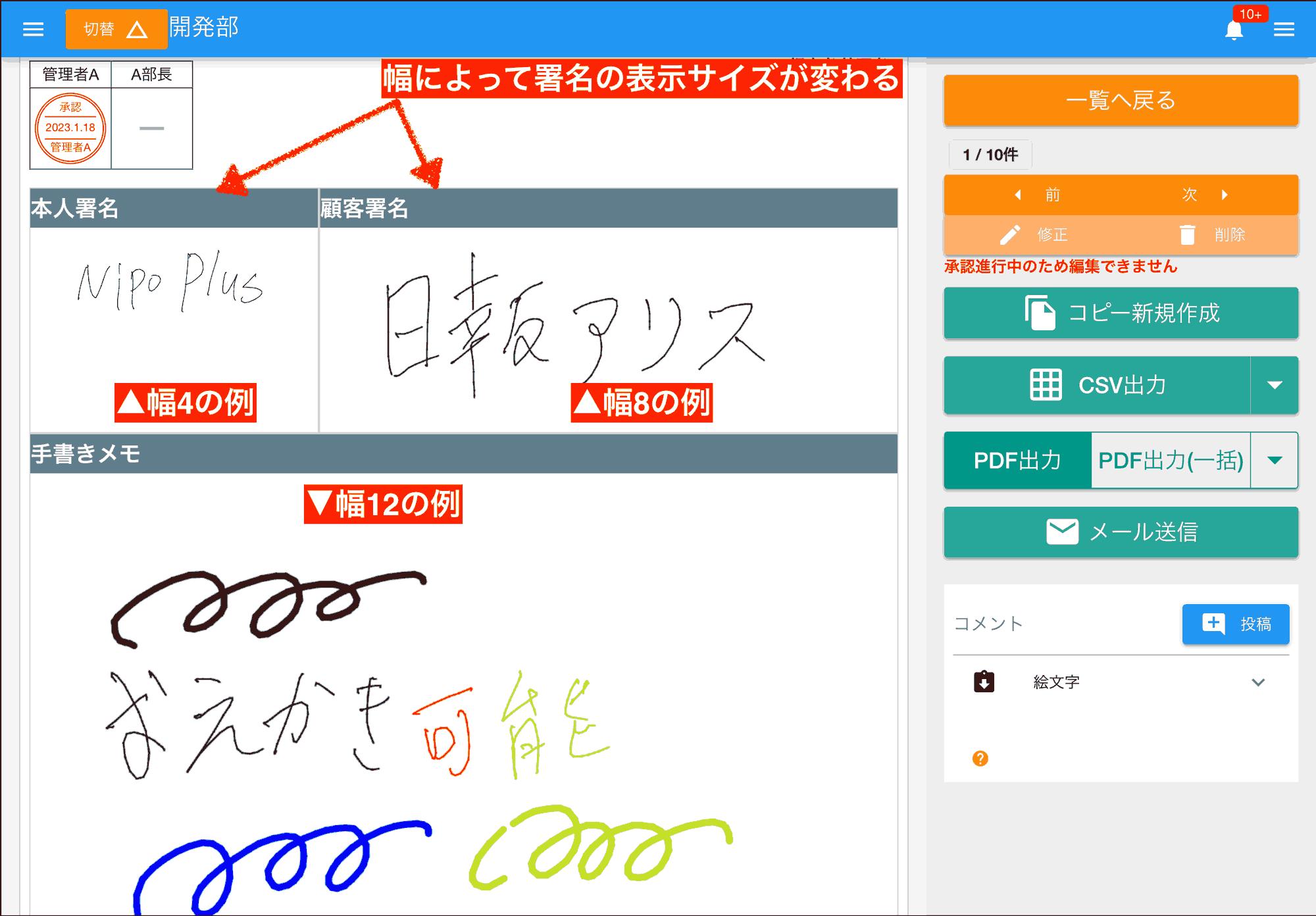
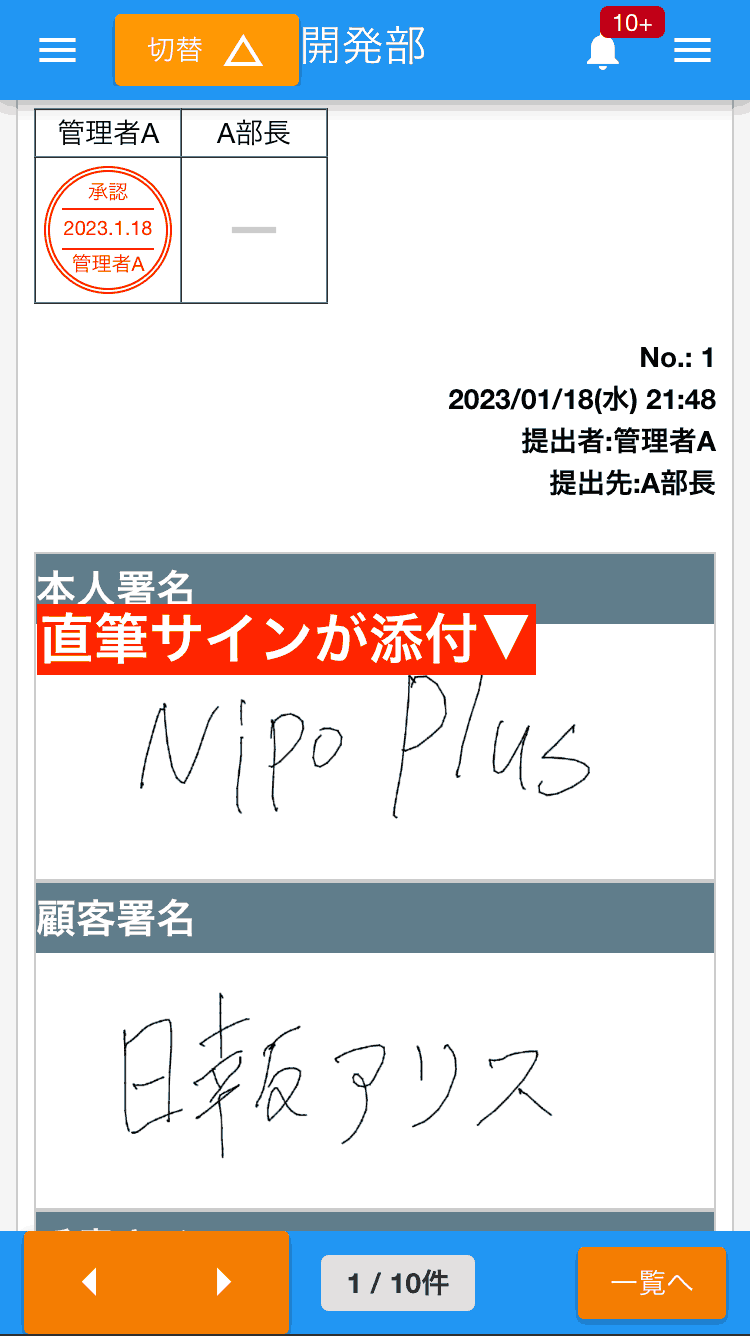
Note
あくまで縮小されるだけでもとの署名データは同一です
署名のレポートをPDFに出力
署名・イラストはPDF出力にも対応しています。署名の大きさはテンプレートの設定により変化します。幅4〜6程度を推奨します。
写真入力フォーム
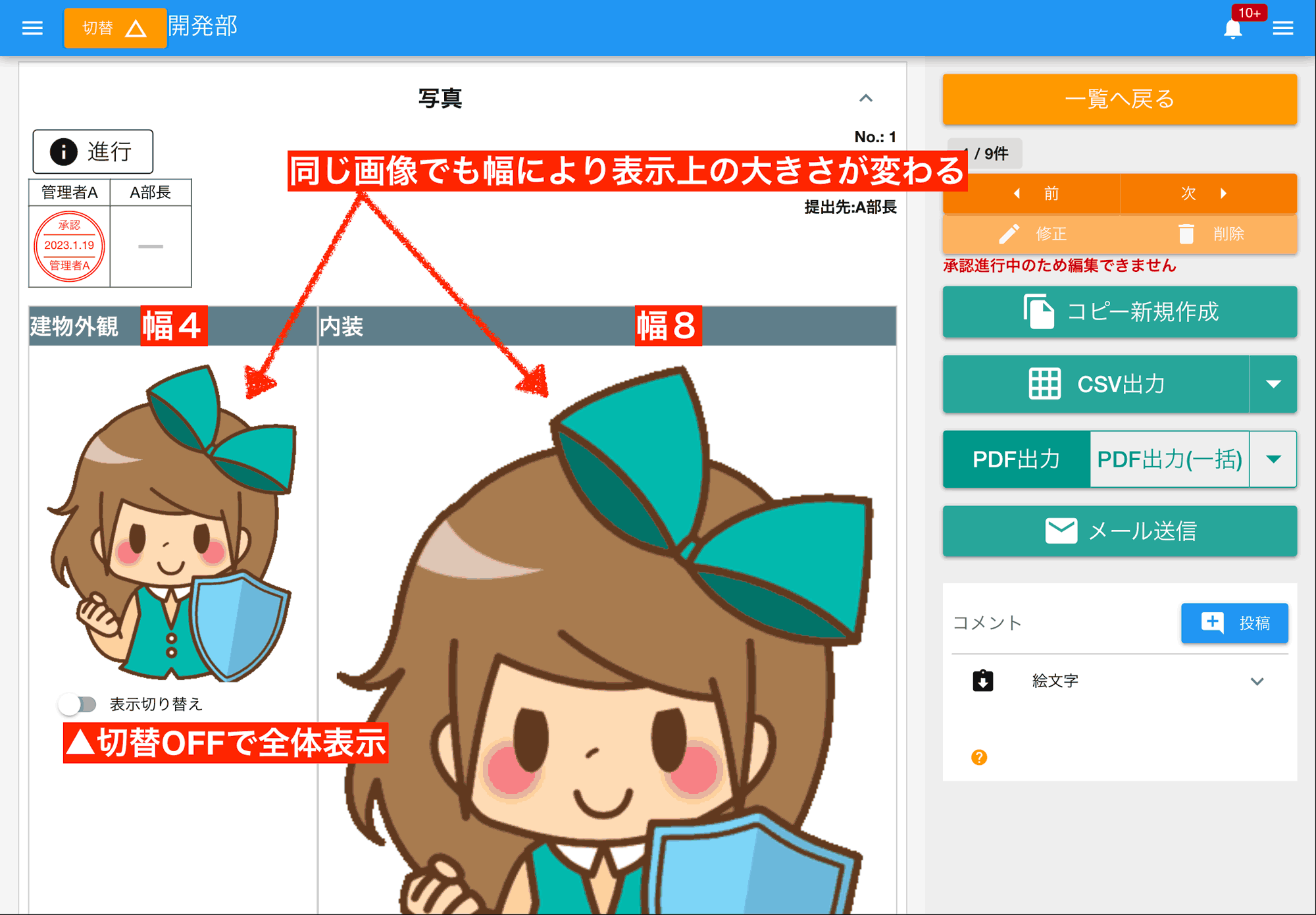

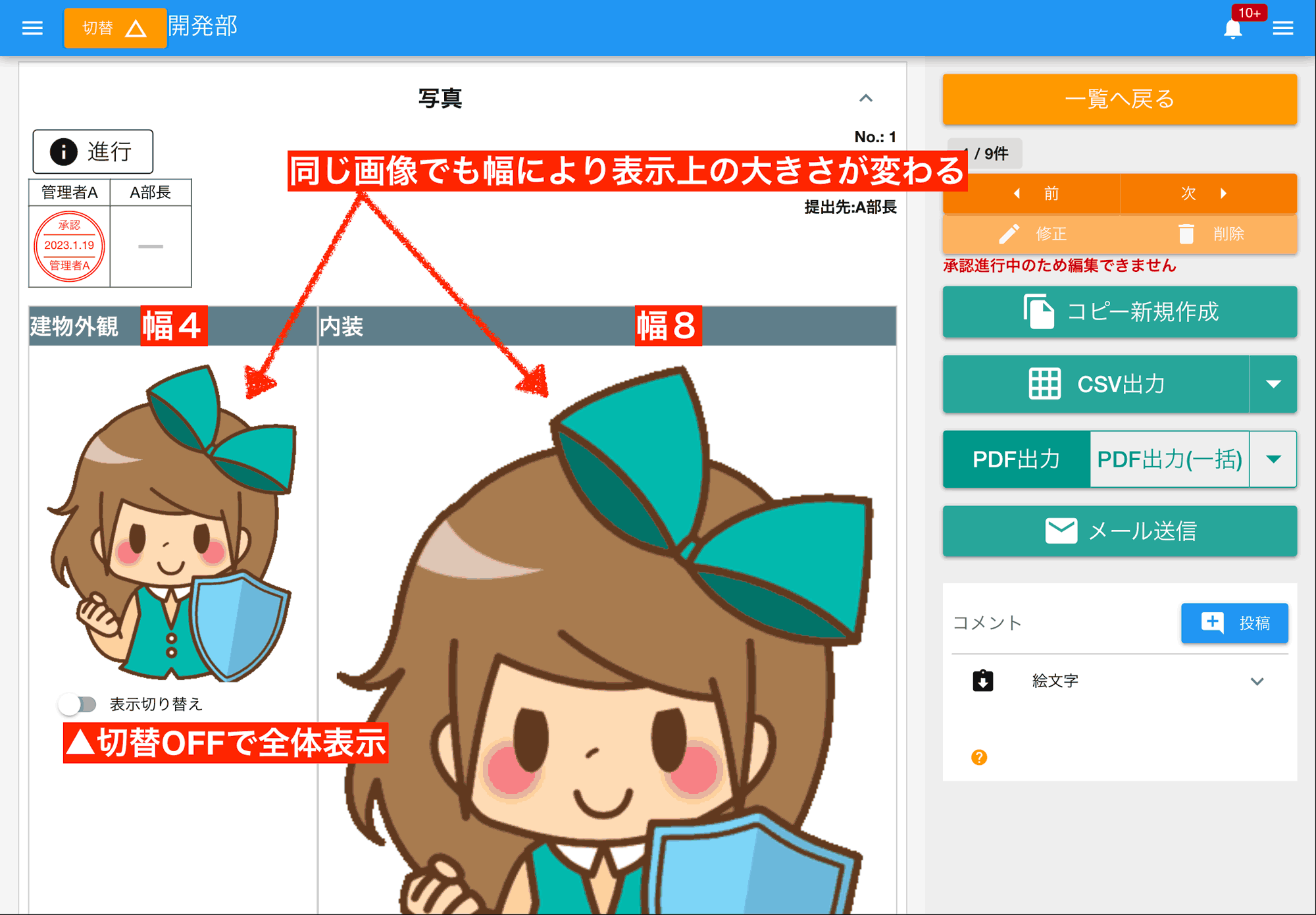

レポートに画像ファイルを添付できます。 画像ファイルは1枚あたり5MBまで、合計10枚までアップロードできます。 後述するファイル入力フォームでも写真を添付できますが、ファイル入力フォームはレポートを表示しても写真は見えず、手動でダウンロードして開く必要があります。 ファイル入力はより汎用的ですが、利便性では写真入力フォームのほうが優れています。
PDFに出力
PDFに出力する際、添付した画像が複数枚ある場合は先頭の1枚目のみ出力されます。2枚目以降は出力されない点に注意してください 複数枚PDFに出力したい際は写真入力フォームを複数設置することで回避できます。
また、極端に小さい幅だと枠線からはみ出すことがあります。 PDF出力を前提とする場合、写真入力フォームの幅は最低でも5以上を取るようにしてください。
ファイル
Note
写真データを添付したい場合は写真入力フォームをご利用ください。PDF出力時などに差がでます。
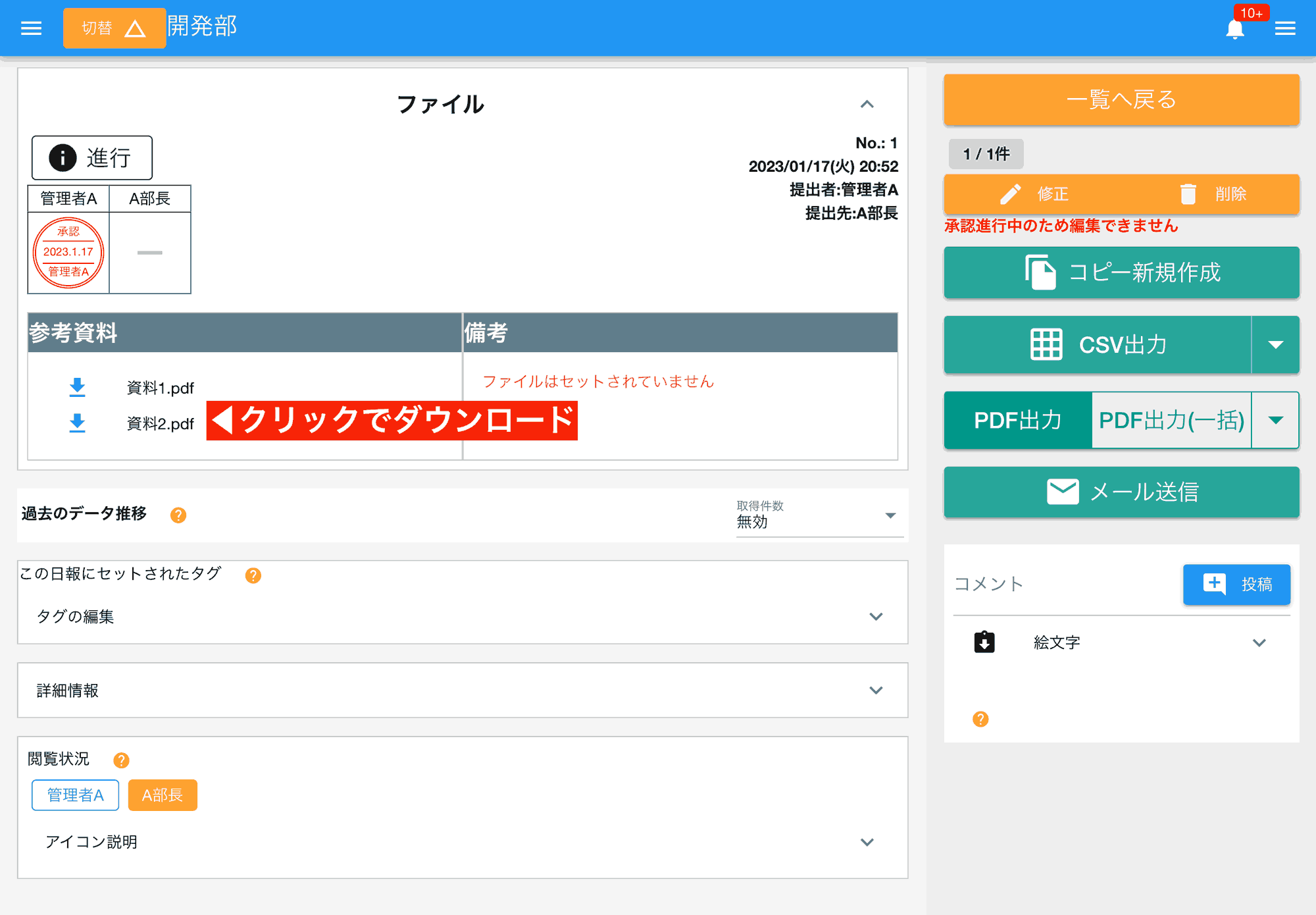

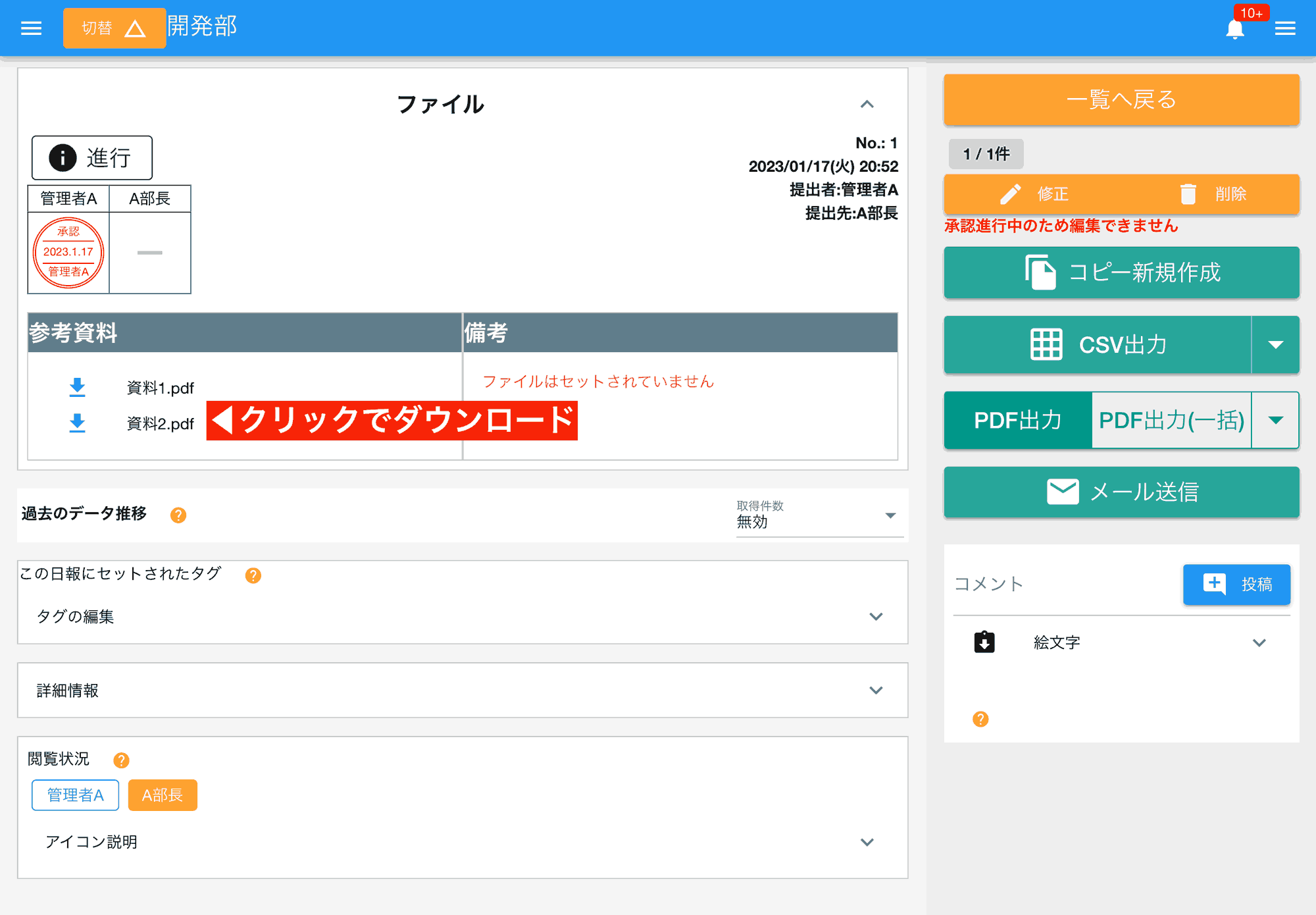
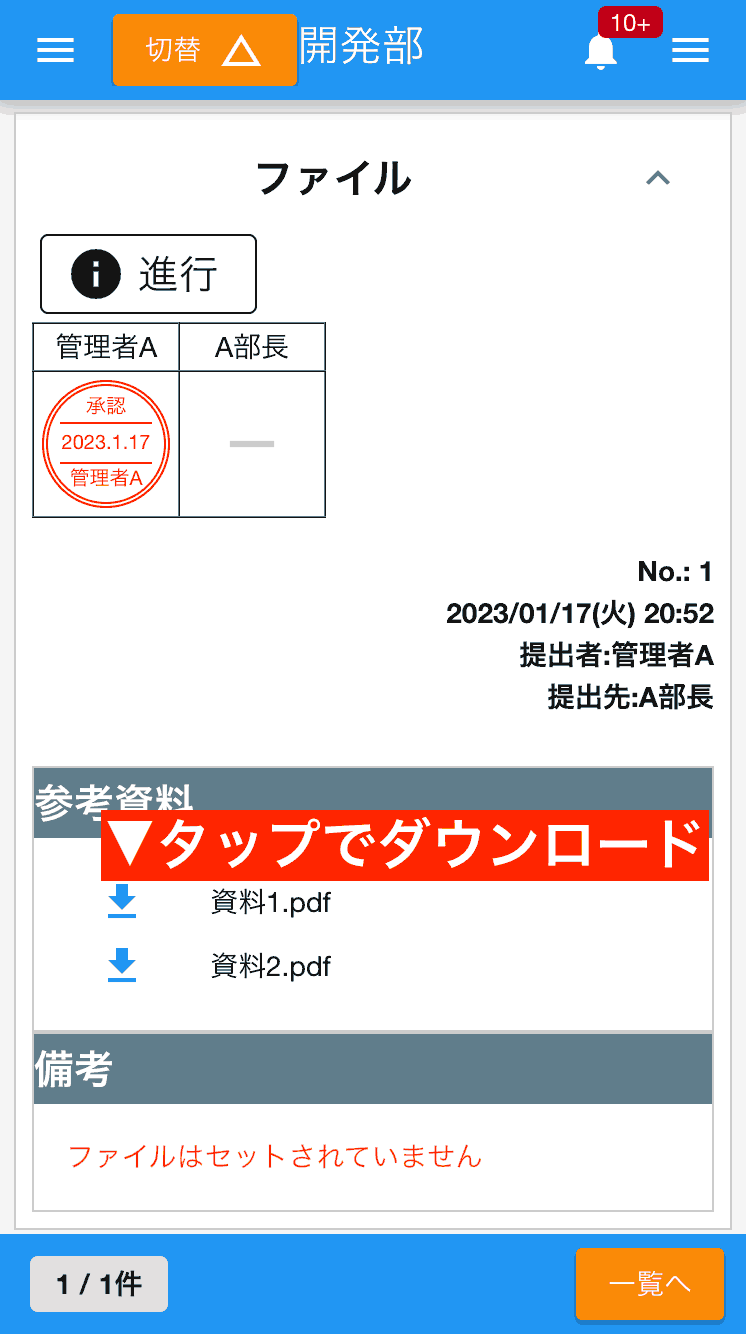
レポートにファイルを添付できるフォームを追加できます。1つのファイルにつき1MB、最大で10ファイルまでファイルを添付できます。 ファイルの追加はファイル入力フォームをクリックまたはフォーム上にドロップします。
ファイル入力フォームの初期設定項目は特に有りません。 補足:共通設定事項
レポートを受け取った際はそのレポートに添付されたファイルが一覧で表示されます。クリックで添付されたファイルをダウンロード可能です。 仮に添付されたファイルが画像データであってもプレビューされません。写真入力フォームとの大きな違いの1つです。
注意
もとのファイル名に加えて無作為なランダム文字列が追加されます。完全に同じ名前ではないことに注意
ファイル入力フォームはPDF出力に対応していません
写真や署名ファイルのダウンロードについて
レポートをCSV出力する際に、写真や署名、ファイルのデータをセットでダウンロードすることができます。 ダウンロードするにはCSV出力のオプション設定から「写真・ファイル等を出力する」をONにします。
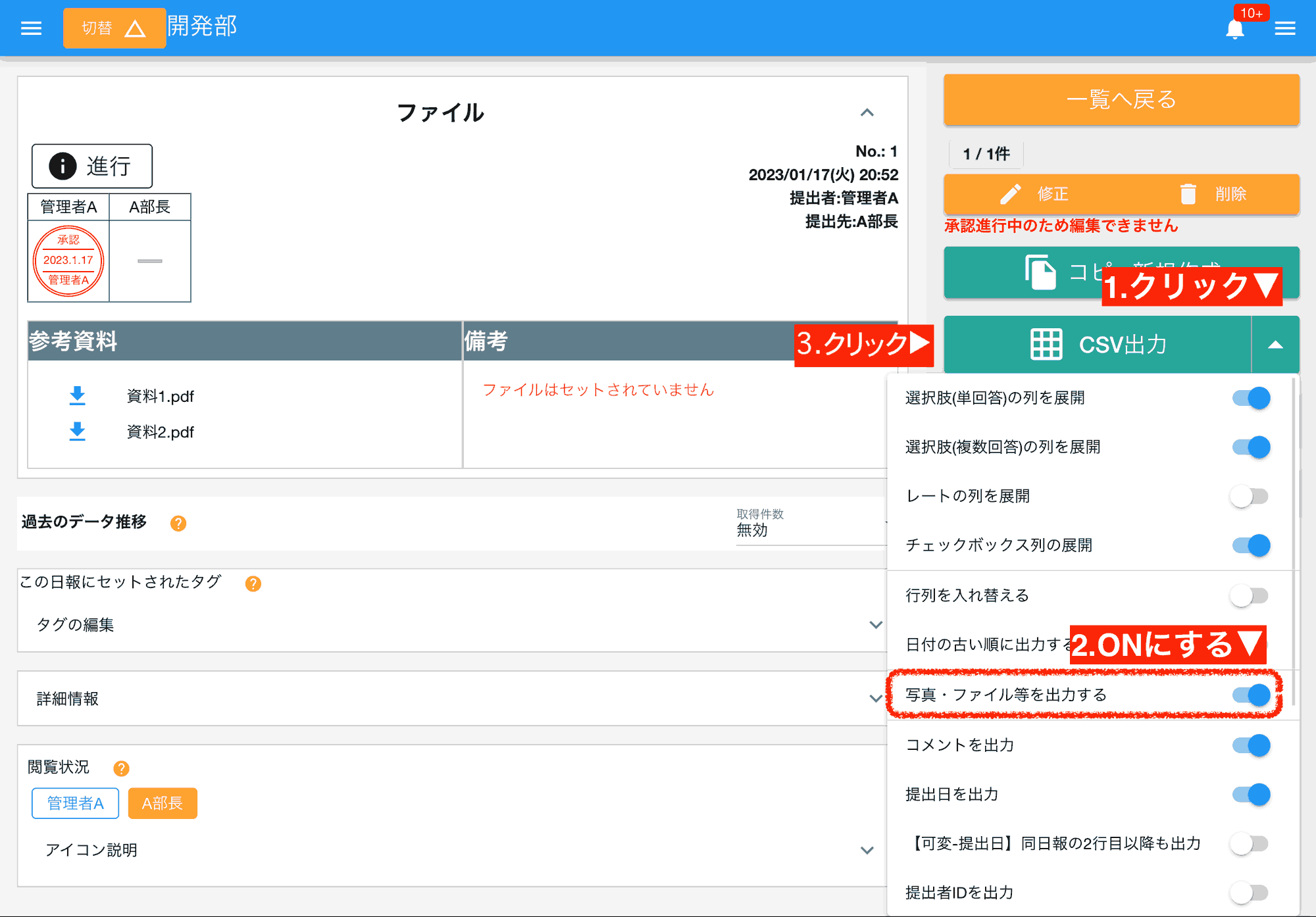

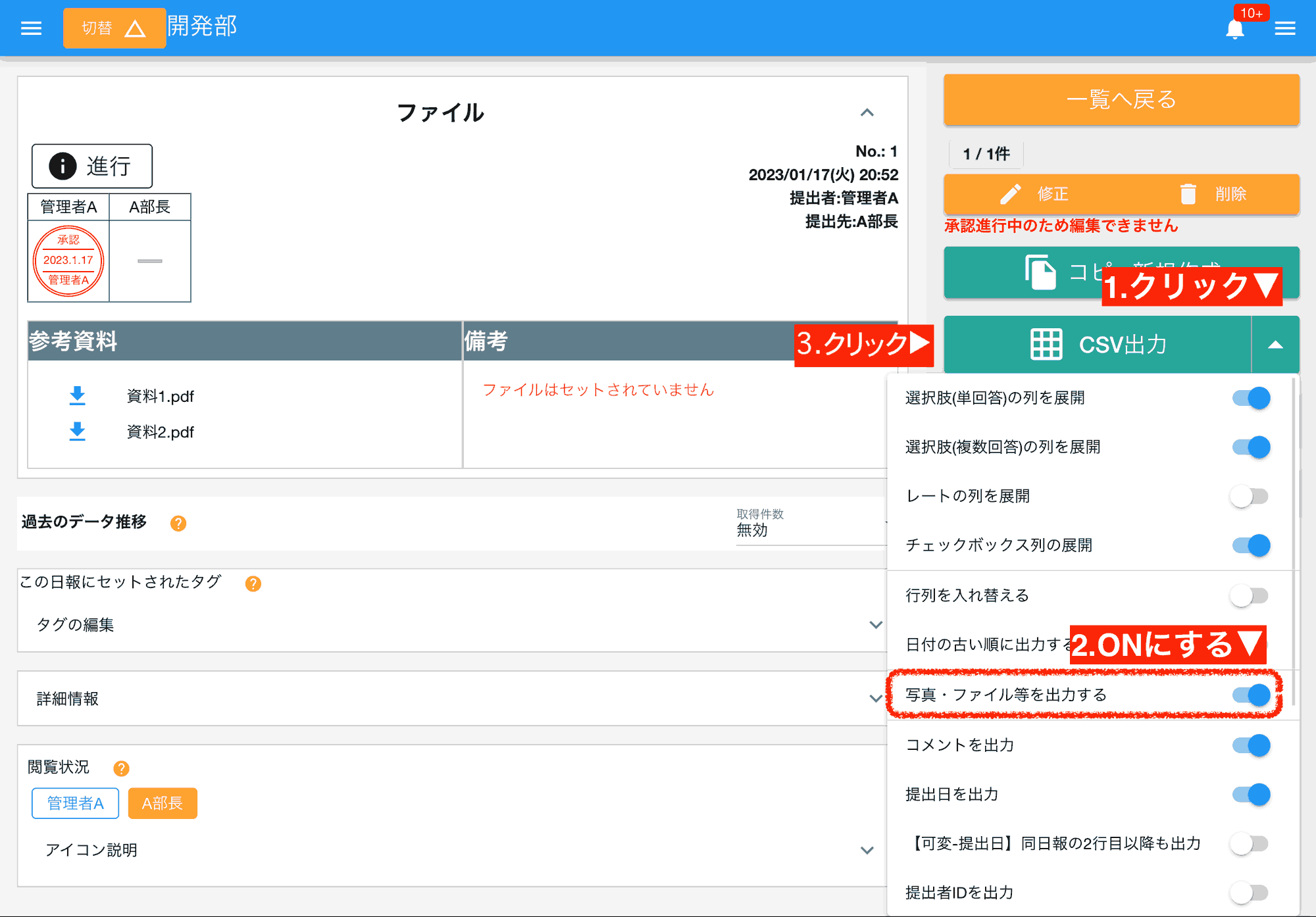
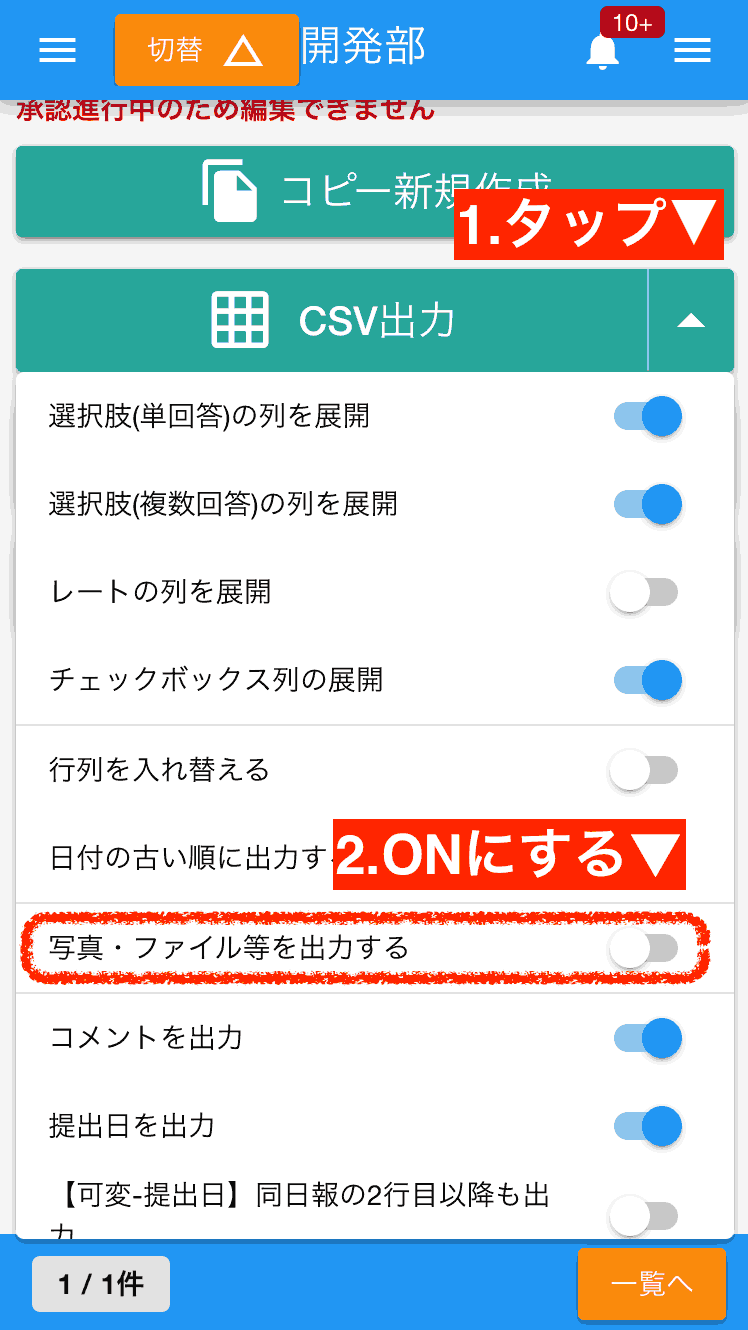
写真、ファイルの出力がONの場合、CSVファイルとは別のフォルダにファイルとして格納されます。 ダウンロード時のファイル形式はZIPになるため、別途解凍ソフトをご用意ください。(とはいえ、昨今のOSはデフォルトで備えているので別途用意する必要性は減りました)
